Met een op wifi gebaseerde slimme lichtdimmer of ventilatorsnelheidsregelaar kunt u de lichthelderheid, ventilatorsnelheid of een aangesloten AC-belasting draadloos regelen met uw smartphone of webinterface. Hoewel je zulke slimme lichtdimmers of ventilatorregelaars kunt kopen, zijn ze vaak duur en hebben ze registratie en een internetverbinding nodig om te werken. Dit kan onbetrouwbaar zijn en werkt mogelijk niet als de netwerkverbinding slecht is of internet niet beschikbaar is.
Om dit te verhelpen, kunt u een doe-het-zelf slimme dimmerschakelaar bouwen met een op ESP8266 gebaseerd bord dat op het lokale netwerk werkt en geen internet of uw persoonlijke gegevens nodig heeft om te werken.
Dingen die je nodig hebt
- Een ESP8266-bord, zoals NodeMCU of D1 Mini.
- Een dimmermodule. U kunt een RobotDyn-dimmermodule kopen of een doe-het-zelfmodule bouwen die werkt met Arduino en ESP8266.
- DuPont-draden.
- Een micro-USB-kabel.
- Home Assistant-server draait op Raspberry Pi
Nadat u de vereiste componenten hebt verzameld, volgt u deze stappen om ze aan te sluiten en een doe-het-zelf-dimmermodule te bouwen om de helderheid van uw licht/lamp en ventilatorsnelheid te regelen.
Stap 1: Compileer de firmware
Om de firmware te compileren, moet je de ESPHome-add-on installeren in Home Assistant. De stappen zijn als volgt:
- Ga in de Home Assistant naar Instellingen > Add-ons en klik Add-on-winkel.
- Zoek en installeer de ESPHome toevoegen.
- Klik na installatie op Begin en klik op Web-gebruikersinterface openen.
- Klik +Nieuw apparaat > Doorgaan.
- Voer de apparaatnaam in (bijv. lichtdimmer) en klik op Volgende.
- Kies het bord uit de opties. Als u een NodeMCU gebruikt, selecteert u: ESP8266. Voor D1 Mini, klik op Kies een specifiek bord en selecteer Wemos D1 en Wemos D1 mini. Klik Volgende.
- Als u klaar bent, klikt u op Overslaan.
- Zoek het lichtdimmer-apparaat en klik op BEWERK.
- Voer uw Wi-Fi SSID en wachtwoord in:
Wifi:
ssid: "MijnWiFiNaam"
wachtwoord: "MijnWiFi-wachtwoord"net onder de captive_portal:, plak de volgende code:
uitgang:
- platform: ac_dimmer
id: symphony_cooler
gate_pin: D1
zero_cross_pin:
nummer: D2
min_vermogen: 60%
licht:
- platform: monochroom
output: symphony_cooler
naam: Symphony CoolerJe kan veranderen ID kaart en naam volgens het apparaat dat u wilt bedienen. We gebruiken deze dimmer om de snelheid van een Symphony-koeler te regelen. min_kracht: wordt op 60% gehouden als de koeler reageert of begint met een schuifregelaar van minimaal 60%. U kunt dit verwijderen of de waarde aanpassen op basis van de reactie van uw apparaat. De code zou er ongeveer zo uit moeten zien:
Als u klaar bent, klikt u op Opslaan > Installeren. Kiezen Sluit aan op deze computer en wacht tot de compilatie is voltooid. Dit kan tot 10 minuten duren.
Zodra de firmware gereed is, klikt u op Project downloaden en sla de firmware op een willekeurige locatie op.
Stap 2: Flash de firmware
Om de firmware te flashen die we in de vorige stap op onze D1 Mini of NodeMCU hebben gecompileerd, downloadt u de ESPHome Flasher-tool op uw Windows- of Mac-systeem en volg deze stappen.
- Sluit de NodeMCU of D1 Mini-kaart aan op uw systeem met behulp van een micro-USB-kabel
- Start de ESPHome Flasher-tool, klik op het vernieuwingspictogram en kies de COM haven.
- Klik Bladeren om het firmwarebestand te selecteren en klik vervolgens op Flash-ESP.
- Wacht een paar seconden. De firmware wordt geflitst en de uitvoer of logboeken worden weergegeven in de ESPHome Flasher-tool.
- Het apparaat maakt verbinding met het wifi-netwerk. Zodra dit is gebeurd, gaat u terug naar ESPHome in Thuisassistent en controleer of de lichtdimmer wordt weergegeven ONLINE. U kunt op. klikken LOGS om de logs en het IP-adres te controleren die aan het bord zijn toegewezen.
- Zodra alles is geverifieerd en werkt, kunt u het bord loskoppelen.
Stap 3: Sluit de dimmermodule aan op NodeMCU of D1 Mini
Raadpleeg het onderstaande diagram en de tabel met aansluitingen om de RobotDyn-dimmermodule op uw D1 Mini- of NodeMCU-bord aan te sluiten.
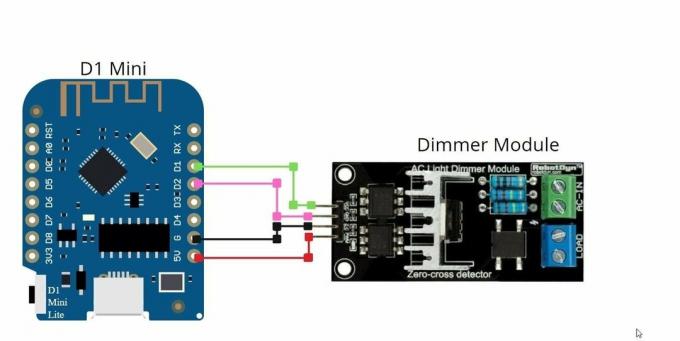
| D1 Mini/NodeMCU | Dimmermodule |
| D1 | PWM |
| D2 | ZC |
| 5V of V | VCC |
| G | GND |
Sluit ook de AC-ingang aan op de AC-In-klemmen van de dimmermodule en uw ventilator of gloeilamp op de LOAD-klemmen. U kunt bijvoorbeeld de twee draden die naar de gloeilamp of ventilator gaan, aansluiten op de AC IN en vervolgens de ventilator of het licht aansluiten op de LOAD-aansluitingen.
Stap 4: Voeg bedieningselementen toe aan Home Assistant
Zodra alles is aangesloten, kunt u de netvoeding inschakelen en ook de D1 Mini-voeding inschakelen. Ga in je Home Assistant naar Instellingen > Apparaten en services. Uw dimmermodule zou automatisch moeten worden vermeld onder de Integraties tabblad. Klik op Configureren.
Als het apparaat niet wordt gevonden, kunt u teruggaan naar ESPHome, klik op LOGS onder de licht-dimmer en noteer de IP adres. Ga dan naar Instellingen > Apparaten en klik Integraties toevoegen. Selecteer ESPHome, plak het IP-adres en klik op Aansluiten.
- Klik INDIENEN. Mogelijk moet u de coderingssleutel invoeren (u kunt deze vinden in de YAML-code van de lichtdimmer). Plak de sleutel en klik op INDIENEN opnieuw.
- Kiezen Gebied en klik Af hebben.
- Zoek vervolgens de module in de ESPHome-lijst onder Instellingen > Apparaten en services.
- Klik erop (licht-dimmer in ons geval).
- Klik op de entiteit en klik vervolgens op TOEVOEGEN AAN DASHBOARD.
- Kies een kamer en klik op DE VOLGENDE > TOEVOEGEN AAN DASHBOARD.
- Je kunt nu naar de kamer onder. gaan Overzicht en klik op de dimmernaam om de schuifregelaar te openen. Met deze schuifregelaar kunt u de aangesloten belastingsnelheid (ventilator of motor) of helderheid (lamp) regelen. U kunt de tuimelschakelaar ook gebruiken om de aangesloten verbruiker in/uit te schakelen.
Zorg ervoor dat u geen belasting aansluit die hoger is dan 500-1000W (op basis van de gebruikte TRIAC). Als u zwaardere belastingen wilt regelen, kunt u een doe-het-zelf nuldoorgangsdimmermodule bouwen met behulp van een BTA41 die kan worden gebruikt om belastingen tot 4000W te regelen met een geschikt koellichaam.
Stap 5: Automatiseringen instellen
Het instellen van automatiseringen in Home Assistant is vrij eenvoudig en kan u helpen uw apparaten efficiënt te gebruiken, waardoor hun levensduur wordt verlengd. Hieronder ziet u een voorbeeld van een automatisering die u kunt instellen waarbij de ventilatorsnelheid van de koeler daalt van 100% (voor wanneer u gaat slapen) tot 80% om 03:00 uur als de temperatuur daalt.
alias: Koeler
Omschrijving: ''
trekker:
- platform: tijd
Bij: '03:00:00'
voorwaarde: []
actie:
- device_id: ffa25bd424ab6fc99a46286e8148ef5b
domein: licht
entiteit_id: licht.symphony_cooler
type: helderheid_afname
- type: zet uit
device_id: ffa25bd424ab6fc99a46286e8148ef5b
entiteit_id: licht.symphony_pump
domein: licht
modus: enkeleOp dezelfde manier kunt u automatisering gebruiken om de aangesloten lamp(en) om 19:00 uur in te schakelen met 80% helderheid, deze tegen middernacht te verlagen tot 50% of lager (volgens uw behoeften) en 's ochtends uit te schakelen. U kunt dit voor elke dag of bepaalde dagen instellen op basis van uw behoeften.
U kunt deze installeren om meerdere lampen in uw woonkamer, keuken of slaapkamer te bedienen en automatisering instellen om sfeer te creëren. Als je bijvoorbeeld je smart tv aanzet, dimmen de lampen automatisch en neemt de helderheid toe als de tv uit staat. Je kan ook aanwezigheid in de kamer detecteren om de slimme dimmerschakelaar te automatiseren. De mogelijkheden met Home Assistant zijn eindeloos.
U kunt deze dimmermodules ook kopen in twee- of vierkanaalsversies om maximaal vier belastingen te regelen. Als u echter meer dan vier verschillende belastingen moet bedienen, kunt u er meer kopen of een doe-het-zelf dimmermodule bouwen en zoveel kanalen toevoegen als u wilt. Slechts één pin van de D1 Mini of NodeMCU wordt gebruikt voor het detecteren van nuldoorgang; de rest kan worden gebruikt om de belasting te regelen.
Bespaar energie om geld te besparen
Het slimme dimmerapparaat dat we hebben gebouwd, kan u helpen energie te besparen, uw elektriciteitsrekening te verlagen en fossiele brandstoffen te besparen. U kunt een automatisering in Home Assistant instellen om de helderheid van de lamp (of ventilatorsnelheid) automatisch te verhogen of te verlagen, of deze aan/uit te zetten op basis van de tijd van de dag of volgens uw behoeften. Geschat wordt dat het regelmatig dimmen van uw lampen met 20-30% uw elektriciteitskosten gemakkelijk met 30% of meer kan verlagen.